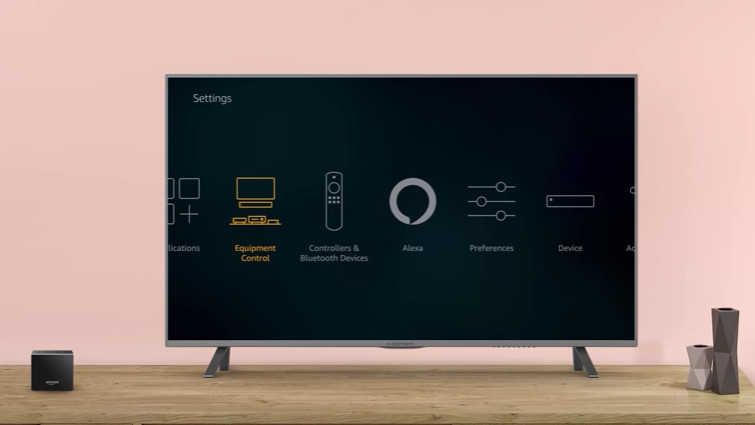Kuinka ohjata televisiota, kaapeli- ja satelliittiboksia Fire TV Cuben avulla
Amazonin Fire TV Cube on vain viikkoja vanha, mutta se on noussut nopeasti yhdeksi olohuoneen parhaista laitteistamme. Se on kuin Amazon olisi kaatonut parhaat osat Echo- ja Fire TV Stick -soittimistaan Magimixiin, kaatoi sisällön kuution muotoiseen muottiin, ja Fire TV Cube syntyi.
Kuten arvostelussamme totesimme, Cube tuo Alexan olohuoneeseen tavalla, jota emme ole ennen nähneet, ja vaikka se ei suinkaan ole täydellinen, se tarjoaa enemmän kuin muutaman välähdyksen television katselun tulevaisuudesta.
Lue tämä: Kaikki mitä sinun tulee tietää Fire TV :stä
Mutta Fire TV Cubesta niin mielenkiintoisen tekee se, kuinka se yhdistää olohuoneen. Ei vain Fire TV -alusta. Cubea voidaan käyttää television, soundbarin, AV-vastaanottimen, kaapelisovittimen tai satelliittivastaanottimen ohjaamiseen – kaikkea äänenvoimalla. Uudemmissa laitteissa, joissa on HDMI-CEC, voit pyytää Alexaa vaihtamaan niiden välillä ilman lisähuomiota. Vanhemmille laitteille Cubessa on sisäänrakennettu IR Blaster.
Kun käynnistät Fire TV Cuben ensimmäisen kerran, sinut ohjataan asennusprosessin läpi, jossa voit määrittää television, AV-vastaanottimen ja soundbarin. Kaapelilaatikot ja satelliittivastaanottimet on lisättävä myöhemmin.
TV:n, AV-vastaanottimen tai soundbarin asentaminen Fire TV Cuben avulla
Jos et määrittänyt niitä alkuasennuksen aikana tai olet lisännyt/vaihtanut joitain gadgeteja olohuoneeseesi Fire TV Cuben hankinnan jälkeen, sinun ei tarvitse käynnistää koko prosessia uudelleen. Sen sijaan…
1) Siirry kohtaan Asetukset
2) Valitse Laitteiston ohjaus > Asenna laitteet uudelleen
3) Asenna jokainen laite vuorotellen ohjeiden mukaan
Kuinka lisätä kaapelisovitin tai satelliittivastaanotin Fire TV Cubeen
Fire TV Cube voi ohjata seuraavien toimittajien kaapeli- ja satelliittivastaanottimia: Comcast (Xfinity), At&T U-Verse, DISH, Spectrum (Charter, Time Warner Cable, Bright House), Cox/Cox Contour, DirecTV, Verizon Fios, Centurylink Prism, Frontier Fios, Mediacom ja Optimum (Cablevision/Altice).
Ei kuitenkaan ole takeita siitä, että vastaanottimesi on yhteensopiva, joten siirry Fire TV Cube -tuotesivulle ja napsauta sivun yläreunasta "Tarkista, toimivatko televisiosi, äänilaitteistosi ja kaapeli-/satelliittivastaanotosi Fire TV Cuben kanssa".
Tarkistitko sen? Loistava. Jos haluat lisätä kaapelisovittimen tai satelliittivastaanottimen, sinun on siirryttävä tiettyyn osioon. Joten jos uskot olevasi yhteensopiva, toimi seuraavasti.
1) Siirry kohtaan Asetukset
2) Valitse Laitteiston ohjaus > Hallinnoi laitteita
3) Haluat sitten napauttaa Lisää laitteita
Sen jälkeen sinua pyydetään ilmoittamaan postinumerosi ja TV-palveluntarjoajasi. Tämän jälkeen sen pitäisi pystyä tunnistamaan automaattisesti, mitä käytät, ja kysyy sitten, minkä TV-sisääntulon kautta satelliitti- tai kaapeliboksisi tulee. (Tärkeä huomautus: Jos vastaanottimesi on kaapissa, käytä laatikon mukana toimitettua IR-jatkokaapelia, jotta se näkyy.)
Sen pitäisi sitten vaihtaa kyseiseen tuloon. Nyt tämä on tärkeä osa: Alexa pyytää sinua painamaan kaukosäätimen pikakelauspainiketta vahvistaaksesi, että se on kytketty. Miksi sanomme tärkeäksi? Koska emme itse asiassa kuulleet Alexaa, kun se vaihtui, kun satelliittilaatikon kautta tuleva ääni peitti sen. Paina pikakelauspainiketta ja se yrittää vaihtaa takaisin Fire TV:hen.
Sinun pitäisi sitten saada vahvistus, että Alexa voi nyt vaihtaa satelliitti- tai kaapeliboksiisi. Jos haluat lisätä pelikonsolin, sinun tulee myös käydä läpi Add Equipment -reitti.
Onko vaihdossa ongelmia? Joskus TV-tuloillasi on eri nimet kuin mitä Fire TV Cube näyttää vaihtoehtoluettelossaan. Kokeile muutamaa eri tuloa nähdäksesi, löydätkö toimivan. Jos se ei vieläkään toimi, kokeile "Alexa, vaihda tuloja", joka kulkee niiden läpi vuorotellen.
Ohjaa televisiota Fire TV Cubella
Kun olet määrittänyt, voit ohjata televisiota ja kaikkia kytkettyjä laatikoita Alexan avulla useilla tavoilla. Muista, että Cubella voit puhua Alexalle kuten kaikulle, eli kutsua "Alexa" kuutiolle ja komennon jälkeen, tai voit pitää kaukosäätimen mikrofonipainiketta painettuna. Toinen menetelmä vaatii unssia enemmän vaivaa, mutta sinun ei myöskään tarvitse sanoa "Alexa" – hauku vain komento ohjaimeen.
Kun olet valmis, näin voit käyttää Alexaa Fire TV Cubessa television katseluun.
"Alexa, vaihda satelliittiin/kaapeliin" – Tämä siirtyy suoraksi TV-lähetykseksi ja ottaa sen kanavan, jolla olit viimeksi.
"Alexa, vaihda kanavalle 47" – Tämä saa Fire TV Cube -laitteen siirtymään kaapeli- tai satelliittituloon ja siirtymään suoraan pyytämällesi kanavalle. Jos tiedät kanavasi, tämä on näppärä pikakuvake.
"Alexa, viritä NBC" – Vielä parempi kuin yllä oleva vaihtoehto, voit pyytää Alexaa menemään kanavalle nimellä. Haluatko vaihtaa toiselle kanavalle sen jälkeen? Sinun ei tarvitse palata Fire TV:hen. pyydä vain Alexaa "Switch to ESPN" tai mitä tahansa haluat ja se tekee niin. Alexan pitäisi mykistää televisio puhuessasi, jotta se kuulee mitä kysyt.
Bonusvinkki: Komennot kuten "watch", "tune to" ja "go to" ovat kaikki vaihdettavissa, kun Alexaa pyydetään vaihtamaan kanavaa.
"Alexa, mene kotiin/vaihda Fire TV:hen" – Käytä tätä siirtyäksesi takaisin Fire TV:hen. Vaihtoehtoisesti paina vain kaukosäätimen kotipainiketta.
Aina kun haluat hallita laatikoitasi, siirry kohtaan Asetukset > Laitteiden ohjaus > Laitteiden hallinta, jossa voit määrittää nämä laitteet uudelleen tai määrittää ne eri tuloihin. Se on kätevää, jos haluat käyttää Fire TV:täsi toisen television kanssa, mutta et halua aloittaa koko asennusprosessia alusta.